リフレッシュ!
GWは旅行にでも行って羽を伸ばしたいですねー。
人間界も色々溜まります。。。
WordPressをスマホから気軽に管理できるiPhoneアプリ【PressSync】関連のお話です。
婿どの(immukodono)は基本パソコンを使わないので、いつだってこの子がメインなのです(˘ω˘)
そんな【PressSync】さんの記事をリフレッシュする方法について、色々試行錯誤したので備忘録的に書きたいと思います。
- バックグラウンドで更新された記事をPressSync内でも更新したい
- 『同期件数』を減らして、同期し直す方法
- 最新の10件は更新されないけど、手軽にリフレッシュ可能
基本の記事更新方法
やや大げさな書き出しになりましたが、ほとんどの場合は、指でスワイプするだけの基本的な記事の更新方法で事足りるはずです。
PressSyncの『公開済み』記事一覧を、下にスワイプ!
最新の公開状況と同期されます。
この際、編集中の記事があったりすると『競合発生』と赤字で表示してくれるので、上書きせずに済みます。
ありがたい機能ですね(・∀・)♪
しかし、
これですべての記事が最新状態に同期されると思いきや…
バックグラウンドで更新された記事は同期されない?
ここで前回書いた【Better Search Replace】というプラグインを使って過去の記事を置き換える方法についての記事 と関連してくるのですが、
【Better Search Replace】や【Search Regex】のようなプラグインを使ってバックグラウンドで文字を置き換えたの場合、『リビジョン』をカウントしないで更新されるようです。
このような更新の場合、
愛用の【PressSync】さんは更新した事を認識しないようなのです。
PressSyncで見てみると
前回の記事 で置き換えたはずのフォントオーサムのコードを、【PressSync】で記事検索してみると…
ちゃんと書き換わっているのに、旧コードが検索結果として表示されてしまいます。
これはPressSync内の記事はそのまま、という証拠です。
もう過去記事に触らないのであれば、これでも問題はありません。
しかし記事を編集したい時には大問題。
編集内容の他に、
旧コードも全部書き換えてから公開しないといけなくなってしまいます(´・ω・`)
面倒くさ…
そこでPressSync内の記事を一度リフレッシュさせる方法について考えました。
PressSync内の記事をリフレッシュする方法
まず思い浮かぶのは…
アプリの再インストール
【PressSync】のアプリ自体を一度削除して再度インストールし直せば、また一から記事を読みこむことになるので、リフレッシュされるはずです。
しかし、
この方法だと、【PressSync】内でイジった画像のサイズ設定とかのカスタマイズも初期化されてしまいます。
どんな設定にしたかなんて覚えてないので(オボエトケヨ)、また最初から設定し直すのは避けたい!
却下。
アカウントを削除してログインし直す
【PressSync】と同期しているワードプレスのアカウントを一旦削除して、ログインし直す方法を使えば、設定などはそのままなのではないかと思いやってみました。
左上の『歯車マーク』から設定に移動して、右上の『編集』をタップ。
アカウントの削除マークが出てくるので、それをタップすれば削除完了!
また一からログインし直すのはやや面倒くさい…
しかし、
この方法でも結局、画像設定などが初期化されてしまいます(経験済み)。
またまた却下ですよ。
記事だけをリフレッシュする方法
もっといい方法はないのか?
色々とイジっていたら、記事数の同期を設定できる場所を見つけました!
先ほどと同様、左上の『歯車マーク』から設定へ移動して、今度は『システム設定』をタップ!
すると、端末内に保存しておく記事の『同期件数』を設定できる場所があります。
婿どのは『500件』に設定してあったのですが、これを最小の『10件』に変更します。
そしてそのまま設定を閉じて、記事を下にスワイプして記事を更新します。
序盤で紹介した基本のやり方ですね( ´_ゝ`)
すると【PressSync】内の記事が10件に減ります。
その後、
『同期件数』を元に戻して、もう一度下にスワイプすると…
記事を新しく取得してくれます。
この方法を使うと、
新しく取得した記事は最新の状態になります。
最新10件は更新されない
しかしこの方法でリフレッシュされるのは、新しく取得した記事のみです。
同期件数の最小が『10件』なので、最新10件の記事はアプリに残ったままとなります。
この10件は更新されないのです。
この点はデメリットですが、
再インストールやログインし直す方法よりも手軽で簡単です(˘ω˘)
婿どのは、これで手を打ちたいと思います。
他に良い方法があれば教えていただきたいっ(切実)
PressSyncのリフレッシュまとめ
- バックグラウンドで更新された記事をPressSync内でも更新したい
- 『同期件数』を減らして、同期し直す方法
- 最新の10件は更新されないけど、手軽にリフレッシュ可能
またあまり需要が無さそうな記事を書いてしまいました(´ω`)
最新の10件については、対策も可能かと思うのでまぁまぁな解決方法かと。
PressSync内の記事が更新されないことで、割と長く悩んでいたので、誰かの助けになれば。
しょうもない記事もまだまだ書いていきたいと思います(`ω´)


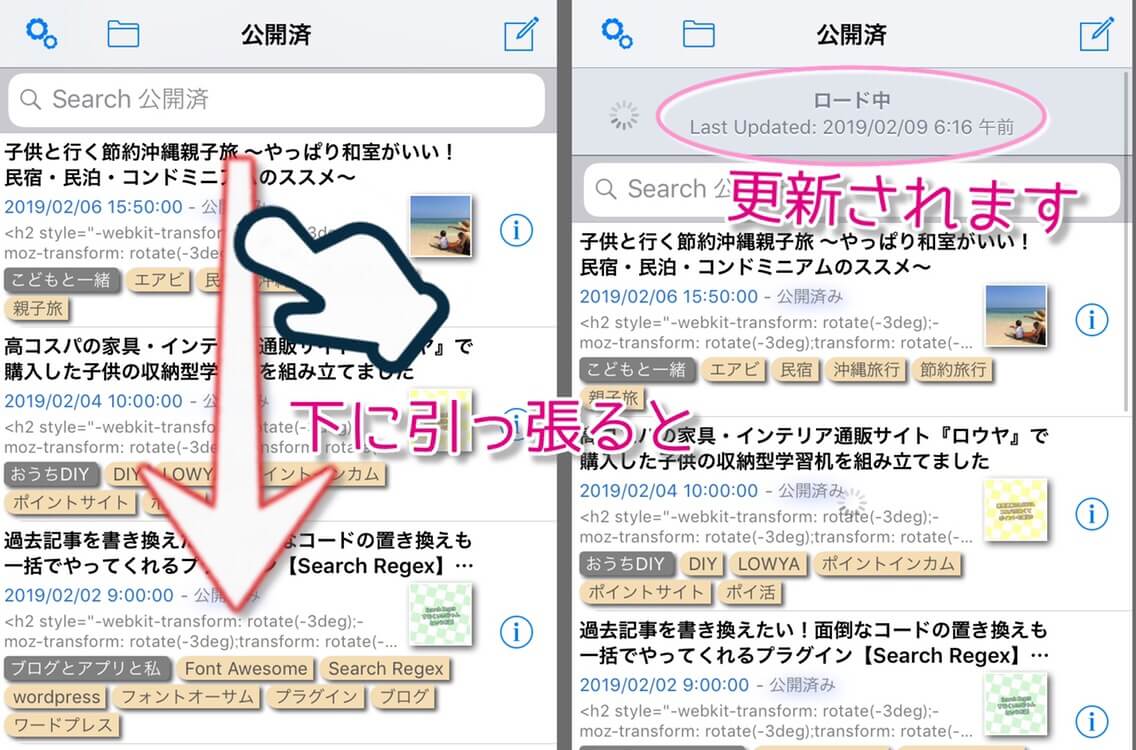
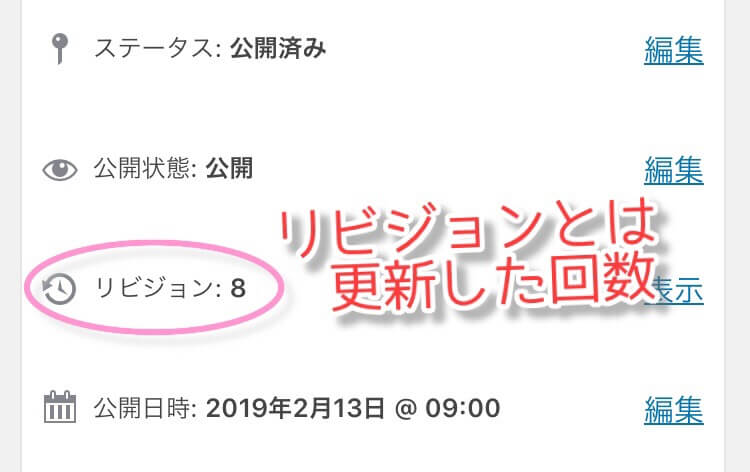

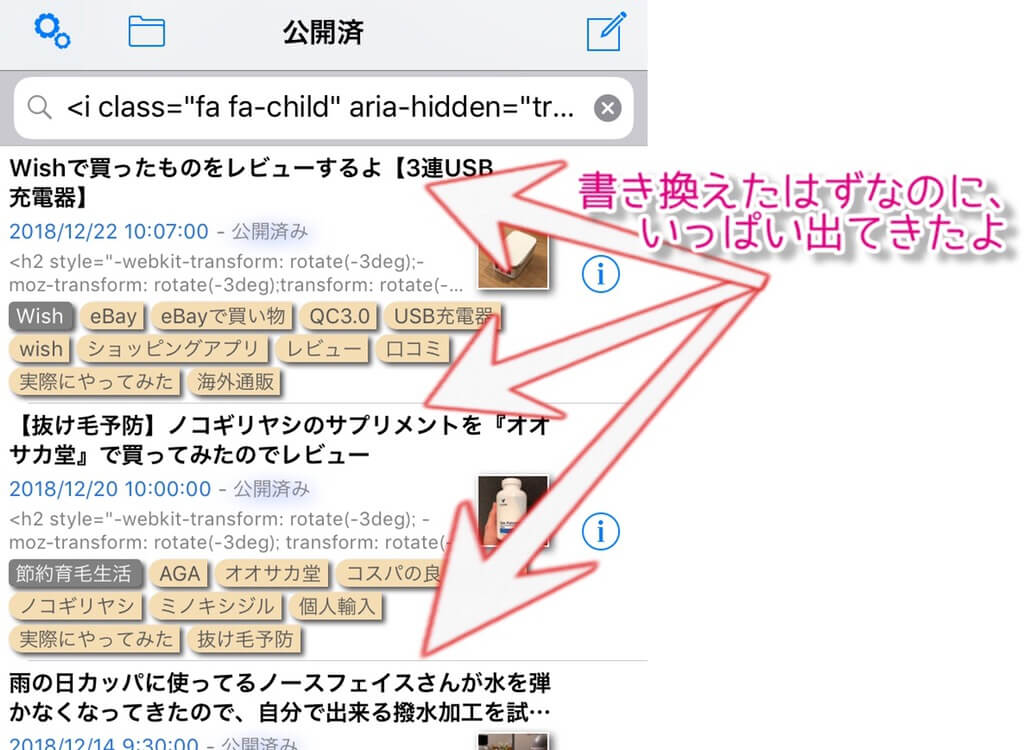
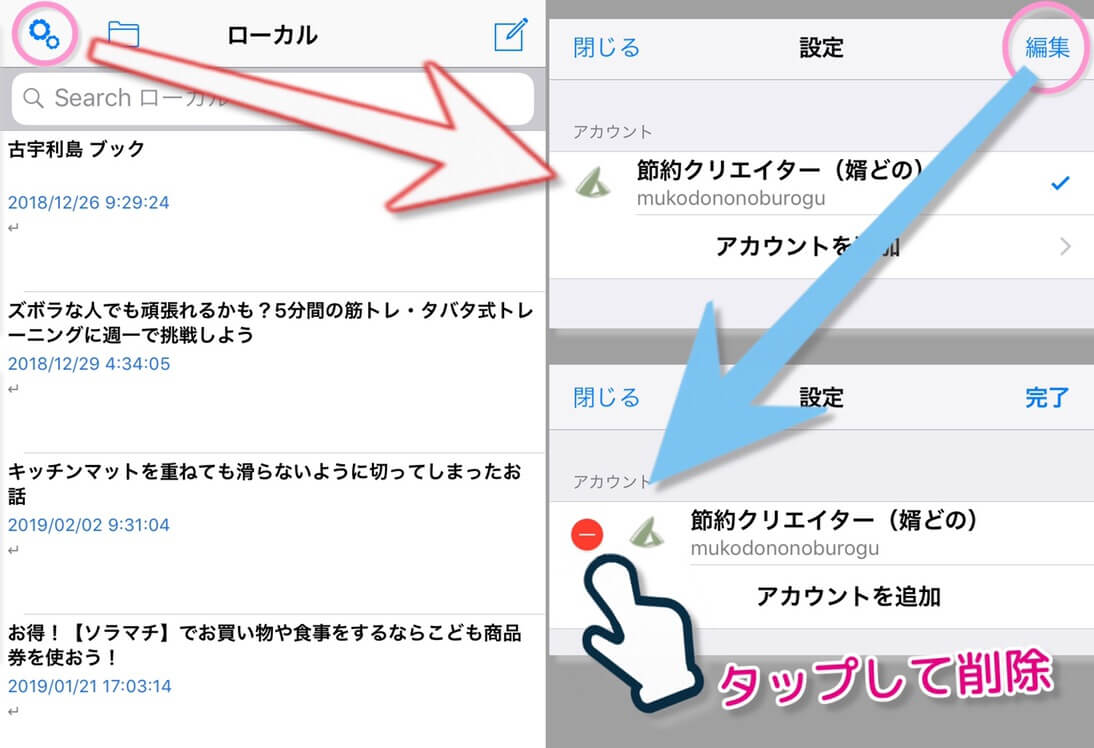
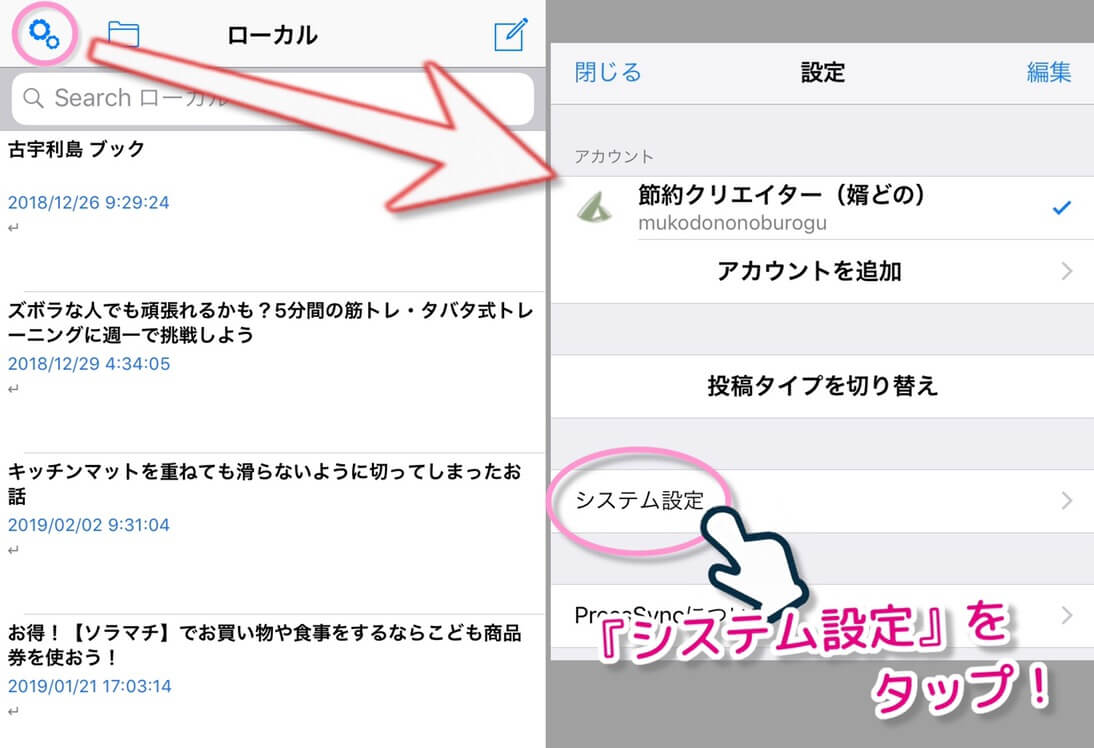
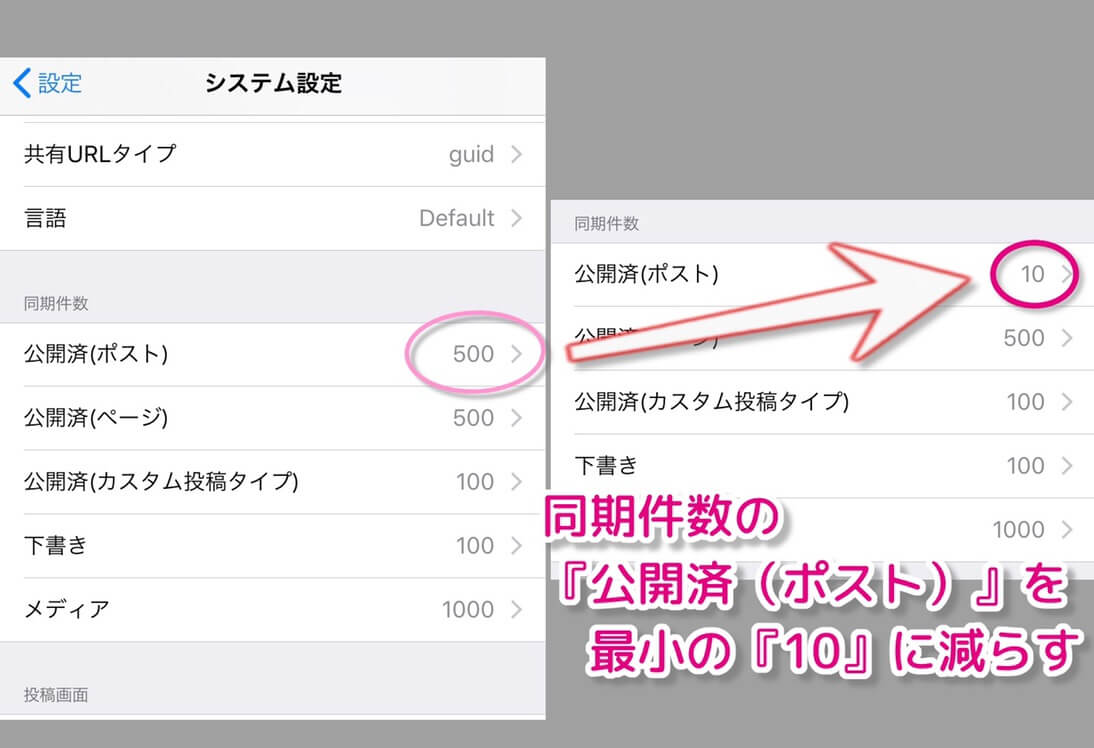






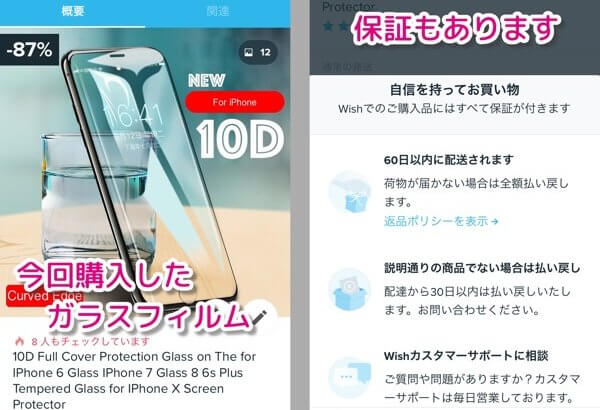






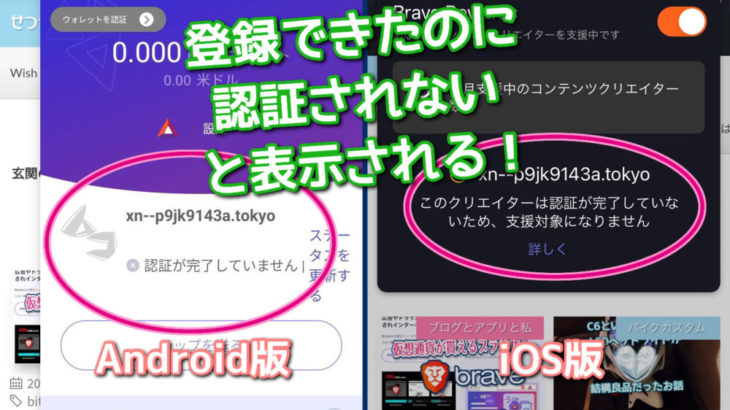
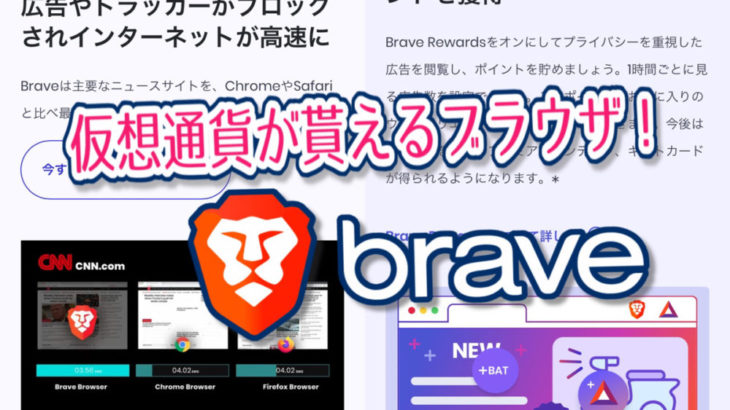
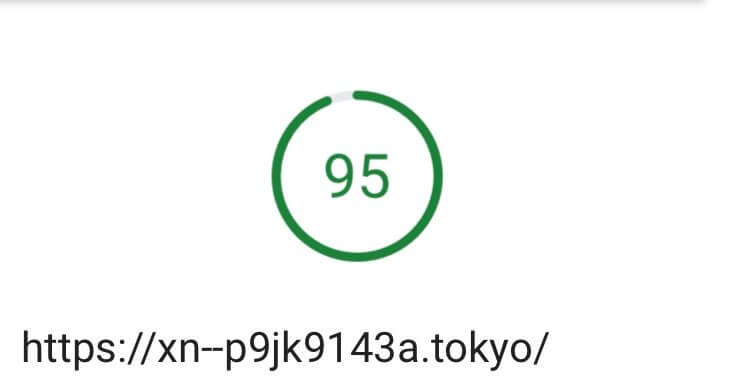
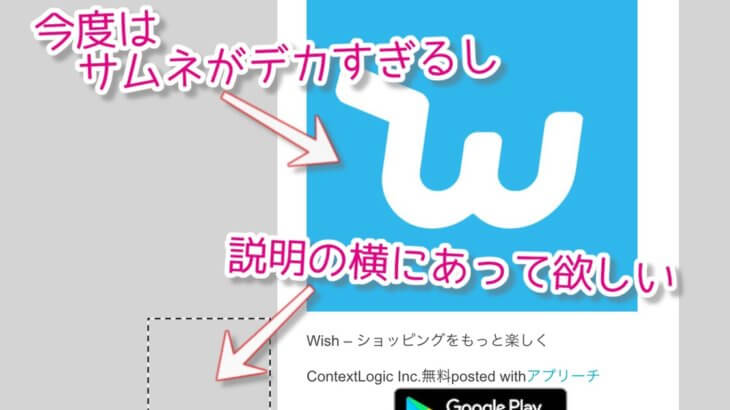

コメントを書く